아이패드: SIM 카드 삽입 및 제거 방법
이 튜토리얼을 통해 Apple 아이패드에서 SIM 카드를 액세스하는 방법을 배워보세요.

iPhone 사용자로서 iOS 13 업데이트 이후 다크 모드 를 즐기고 있지 않습니까? 그러나 업데이트에 포함된 것이 훨씬 더 많다고 말하면 어떻게 될까요? 건너뛰거나 강조 표시되지 않은 설정이 있습니다. , 이제 이러한 설정을 조정하고 최대한 활용할 수 있습니다. 가장 큰 변화는 10월의 iOS 업데이트와 함께 발생했으며 사람들은 여전히 큰 변화를 인식하지 못하고 있습니다. 음성과 같은 특징 - 지원 검색 및 당신이 시도해야 사파리 설정 귀하의 아이폰에. 당신이 놓쳤을 수도 있는 다른 것들이 있으며 여기에서 우리는 당신에게 같은 것을 제시합니다.
사용 개선을 위한 iOS 13 설정 목록:
이러한 기능을 사용하려면 iOS 업데이트가 필요합니다. iOS 13 이후 iPhone에 추가된 기능과 설정에 대해 알아보겠습니다.
1. 흔들어서 실행 취소 기능:
이것은 편집하는 동안 전화 제스처를 사용하여 실행 취소할 수 있는 유용한 기능입니다. 메모 앱 또는 텍스트 입력을 사용하여 이 기능을 활성화하고 간편하게 사용할 수 있습니다. iOS 13 업데이트에 추가된 유용한 접근성 기능 중 하나입니다. iPhone에서 Shake-to-Undo를 활성화하려면 설정 앱으로 이동하십시오.
설정>손쉬운 사용>터치>흔들어서 취소 버튼. 토글 스위치를 켜면 이제 기능을 사용할 수 있습니다.
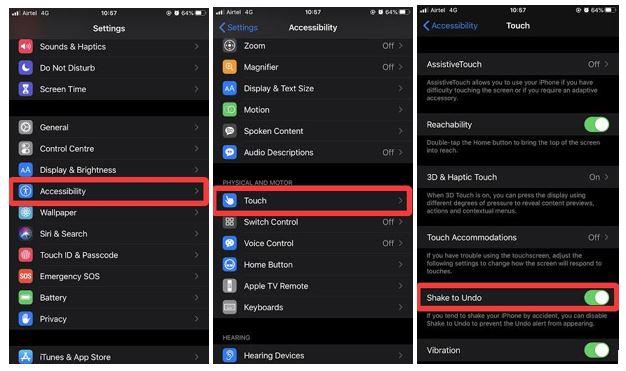
제스처를 활성화한 후 시도하려면 메모 앱을 열고 텍스트를 작성할 수 있습니다. 전화를 흔들면 마지막 작업이 제거되는 것을 볼 수 있습니다. 작업을 다시 실행하려면 다시 한 번 흔듭니다. 아래 gif를 참조하십시오.
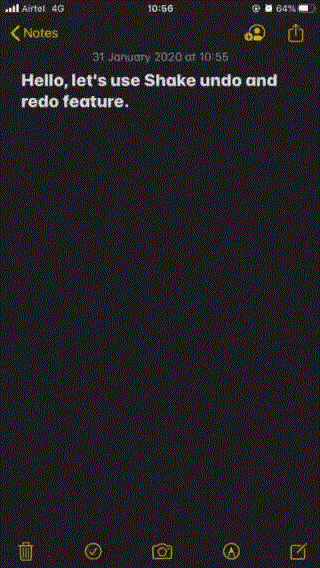
2. 알 수 없는 전화 무음:
이 기능으로 당신을 성가시게 하는 모든 텔레마케팅 전화를 차단하십시오. 당신은 항상 그것이 당신의 전화기에서 알려지지 않은 전화를 끊기를 바랐을 것입니다. 그래서 아이폰 업데이트로 모르는 번호로 전화가 오면 벨이 울리지 않습니다. 연락처 목록에 저장되지 않은 전화번호는 iPhone에서 알 수 없는 번호로 인식됩니다. 따라서 이 기능은 방해받지 않도록 합니다. 아래의 간단한 단계를 통해 이 기능을 사용하세요.
설정> 전화> 알 수없는 발신자 무음.
알 수 없는 발신자 무음에 대한 토글 스위치를 켜면 iPhone에서 이 기능이 활성화됩니다. 다음에 알 수 없는 번호로 전화가 오면 방해가 되지 않습니다.
3. 위치 데이터 권한:
많은 앱이 전화기의 여러 설정에 대한 권한을 요청합니다. 여기에는 위치 권한도 포함되어 있어 조금 들뜨게 할 수 있습니다. 이 모든 것을 중지하기 위해 iPhone에 있는 앱에 대한 위치 데이터 권한을 비활성화하는 기능이 제공됩니다. iPhone에서 위치 권한을 사용하는 앱을 확인하려면 다음 단계를 따르세요.
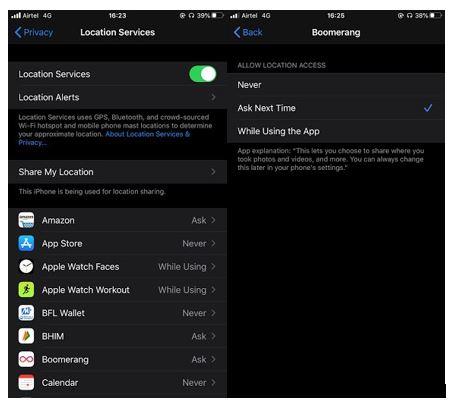
이제 앱을 사용할 때 사용하지 않음 및 다음에 묻기 중에서 선택할 수 있습니다. 이와 함께 iPhone의 어떤 앱이 위치 서비스를 사용하고 있는지 일정 기간 동안 알림을 받게 됩니다. 이렇게 하면 올바르게 사용 중인 iPhone 설정을 계속 알 수 있습니다.
자세히 알아보기: iPhone에서 위치 권한을 제어하는 방법.
4. 블루투스 액세스 제어:
iPhone의 앱에 대해 Bluetooth 액세스를 제어해야 합니다. 블루투스가 항상 켜져 있으면 개인 데이터가 다른 사람과 공유될 위험이 있기 때문입니다. iOS 13 업데이트의 새로운 개인 정보 보호 기능을 사용하면 지정된 앱에서만 사용하도록 Bluetooth를 제어할 수 있습니다. 이 설정으로 목록에서 앱을 변경할 수 있습니다.
5. 이미지에서 위치 제거:
많은 중요한 정보가 이미지의 메타데이터에 저장됩니다. 여기에는 카메라 유형, 시간, 날짜 및 위치도 포함됩니다. 이미지를 온라인이나 다른 장치와 공유할 때 이미지에 첨부된 모든 정보가 순환될 수 있습니다. 이 정보는 사용자의 위치를 찾는 데 오용될 수 있으므로 약간 위험할 수 있습니다. iOS 13 업데이트를 사용하면 이미지에서 위치를 제거할 수 있습니다. 단계에 따라 장치의 위치가 이미지 메타데이터에 추가되지 않았는지 확인합니다.
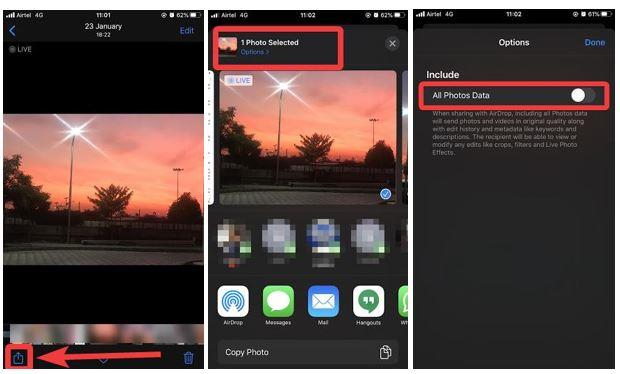
또한 읽기: Windows 또는 Mac에서 이미지의 메타데이터를 편집하거나 제거하는 최고의 도구 입니다.
6. 배터리 충전 최적화:
배터리 사용을 최적화하는 것은 매우 유용한 기능이지만 종종 이렇게 하면 휴대전화를 최대로 충전할 수 없습니다. 이 기능은 배터리 수명을 개선하기 위해 iPhone에서 기본적으로 활성화되어 있습니다. 그러나 문제가 발생하거나 휴대전화를 최대 100% 충전해야 하는 경우 이 iPhone 기능을 비활성화하십시오. 기능을 비활성화하려면 다음 단계를 따르세요.
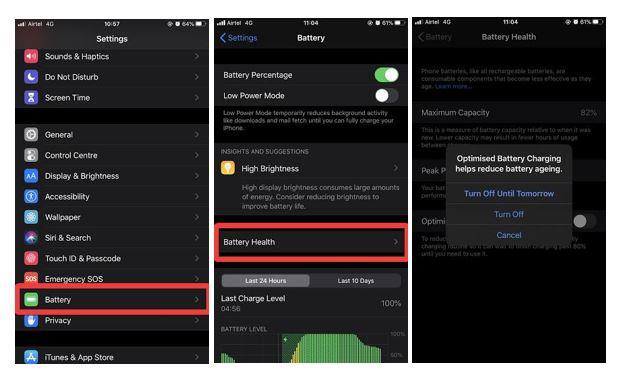
7. 사파리 웹사이트 설정:
이 iOS 업데이트로 여러 Safari 설정도 변경되었습니다. iPhone의 Safari 앱에서 변경 사항을 확인할 수 있습니다. 리더 모드에는 iPhone 설정에서 많은 변경 사항이 있습니다. Safari 앱에서 웹 페이지를 연 다음 왼쪽 상단 aA 옵션을 클릭하여 새로 도입된 옵션을 봅니다.
여기에는 글꼴 크기, 독자 보기, 데스크톱 웹 사이트 요청이 포함됩니다.
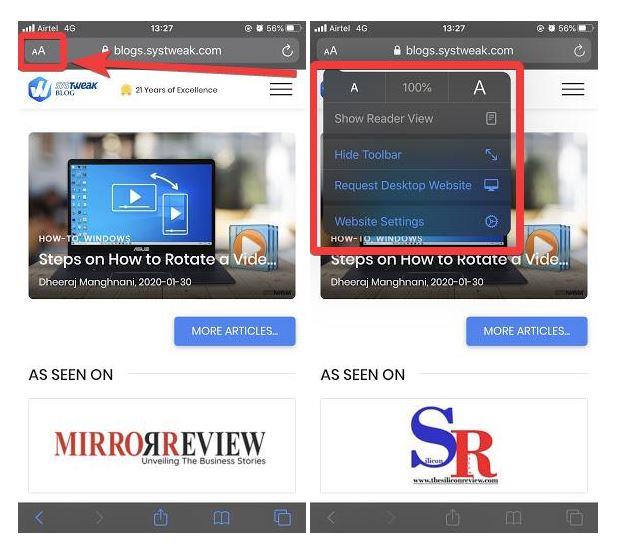
또 다른 기능은 웹사이트 설정으로, 데스크탑 모드에서 열도록 특정 설정을 변경할 수 있습니다. 또한 사이트에 대한 이 설정에서 리더 모드가 자동으로 켜집니다.
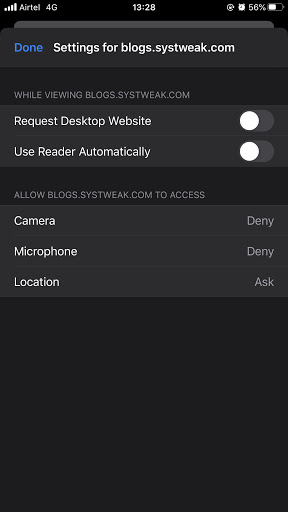
결론:
iOS 13 업데이트 이후 iPhone에 반드시 시도해야 하는 설정이 있습니다. 다른 흥미로운 추가 기능으로는 iPhone의 라디오 가 있습니다.
우리는 당신의 의견을 듣고 싶습니다
아래 댓글 섹션에서 업데이트된 기능과 제스처로 iPhone을 최대한 활용하는 방법에 대한 이 게시물에 대한 의견을 알려주세요. 이와 관련된 문제가 있으면 알려주십시오. 우리는 기술과 관련된 일반적인 문제에 대한 솔루션과 함께 정기적인 팁과 트릭을 게시합니다. 뉴스레터를 구독하여 기술 세계에 대한 정기적인 업데이트를 받으십시오. Facebook , Twitter , LinkedIn 및 YouTube 에서 우리를 팔로우 하고 기사를 공유하십시오.
관련 주제:
이 튜토리얼을 통해 Apple 아이패드에서 SIM 카드를 액세스하는 방법을 배워보세요.
이 포스트에서는 애플 아이폰에서 지도 내비게이션 및 GPS 기능이 제대로 작동하지 않는 문제를 해결하는 방법을 다룹니다.
App Store 및 iTunes에서 계정이 비활성화되었을 때 어떻게 해야 할까요? 이 글에서는 5가지 효과적인 해결 방법과 예방 팁을 제공합니다.
iPhone 또는 iPad에서 카메라 앱이 사라졌나요? 누락된 카메라 아이콘을 복구하는 5가지 실용적인 해결 방법을 확인하세요. 스크린 타임 설정, 홈 화면 검색, 폴더 확인 등 다양한 방법을 소개합니다.
비밀번호를 잊어버렸을 때 Notes를 잠금 해제하고 싶으십니까? Mac과 iPhone에서 빠르고 효과적으로 이 작업을 수행하는 방법은 다음과 같습니다.
Mac에서 "iTunes가 서버의 ID를 확인할 수 없습니다" 오류가 발생합니까? 이 글은 문제 해결을 위한 유용한 팁을 제공하여 귀하의 iTunes 사용을 도와줄 것입니다.
iPhone에서 사진처럼 완벽한 인물 사진을 만들기 위해 배경을 흐리게 하는 방법이 궁금하신가요? 다양한 팁과 기법으로 훌륭한 인물 사진을 쉽게 촬영할 수 있습니다.
iOS 날씨 앱은 iOS 16 출시와 함께 대대적인 개편을 거쳤습니다. 배터리 소모 문제의 해결책을 제공합니다.
Apple iPhone 또는 iPad에서 Twitter 계정을 추가 및 삭제하는 방법을 보여주는 자습서입니다.
이 튜토리얼에서는 Apple iPad를 프로젝터에 연결하기 위한 다양한 최상의 옵션을 보여줍니다.







